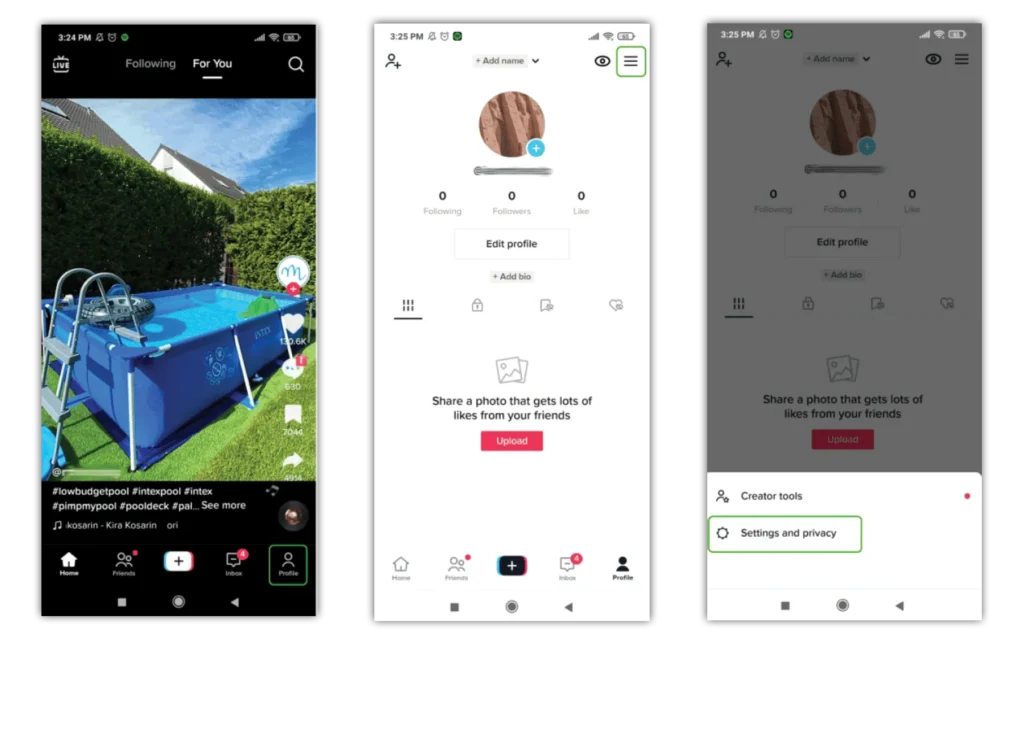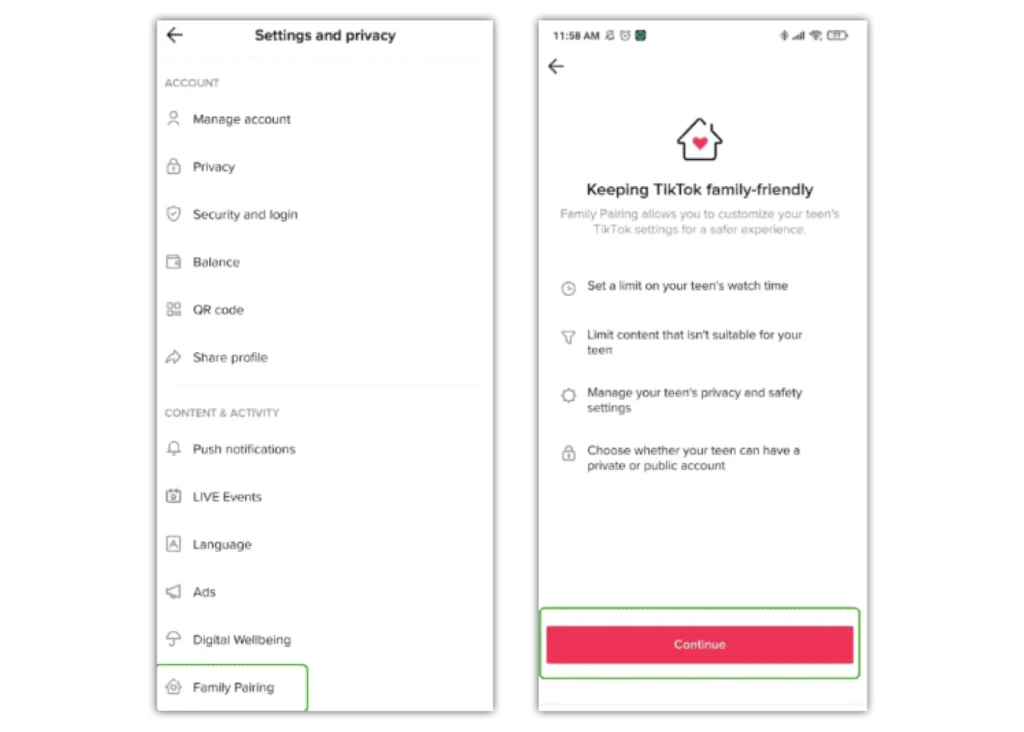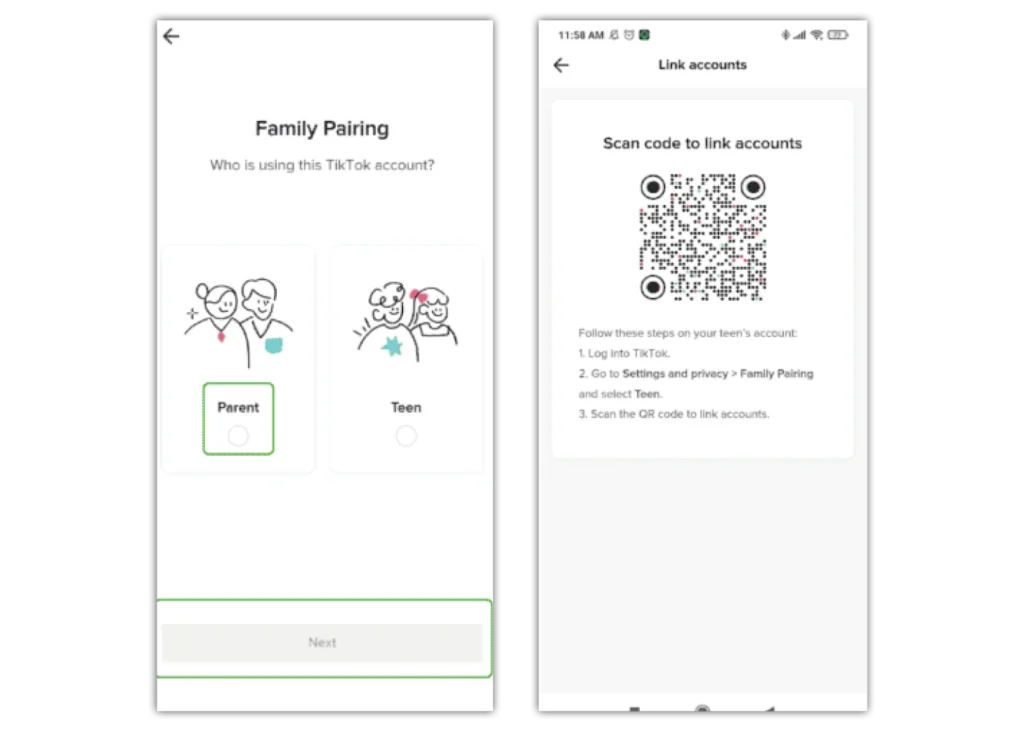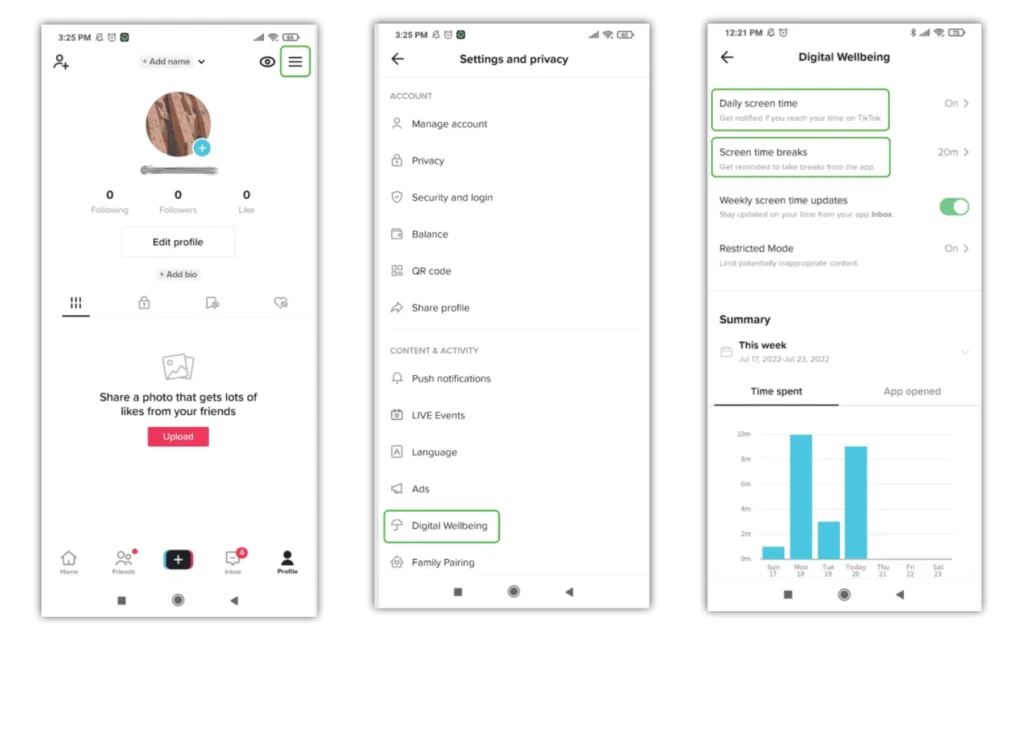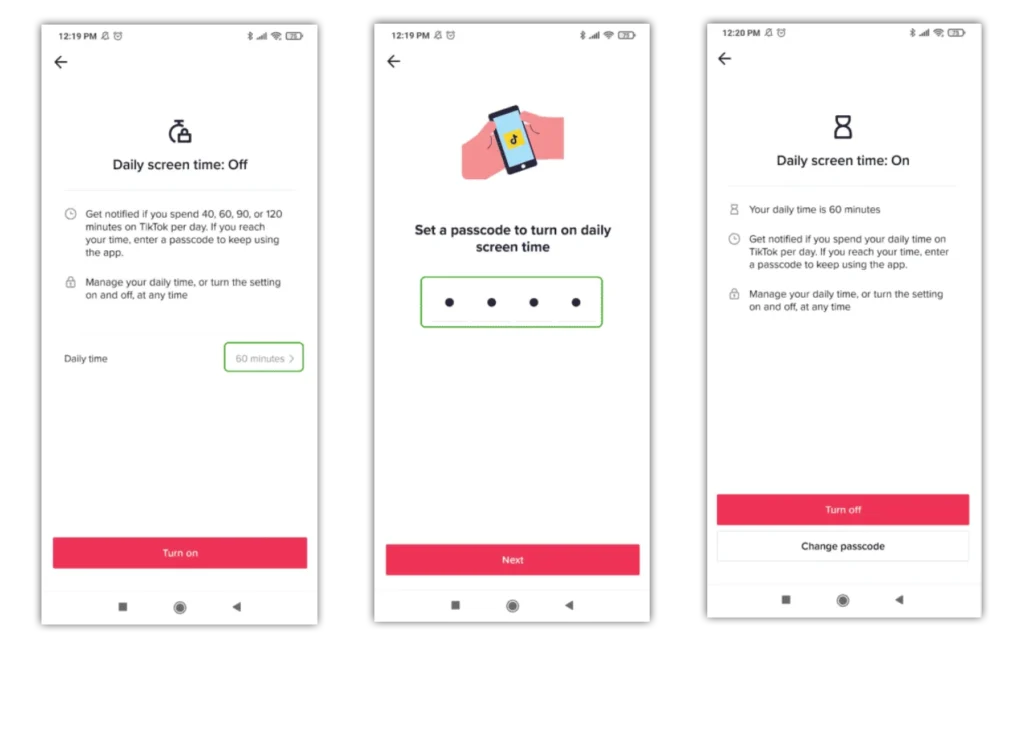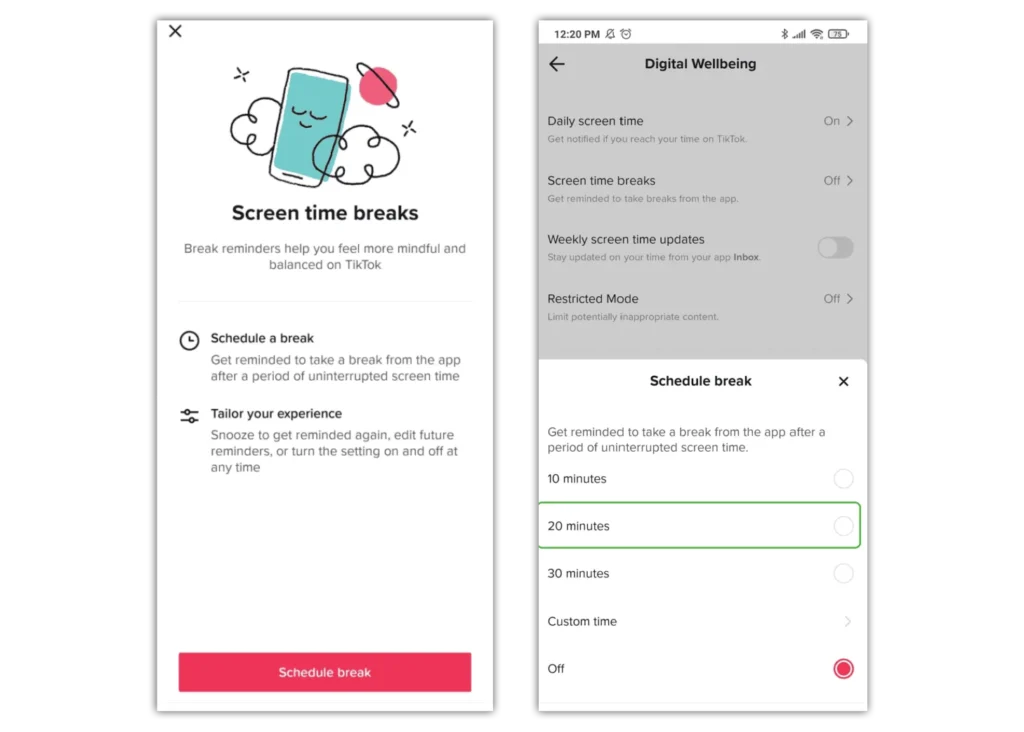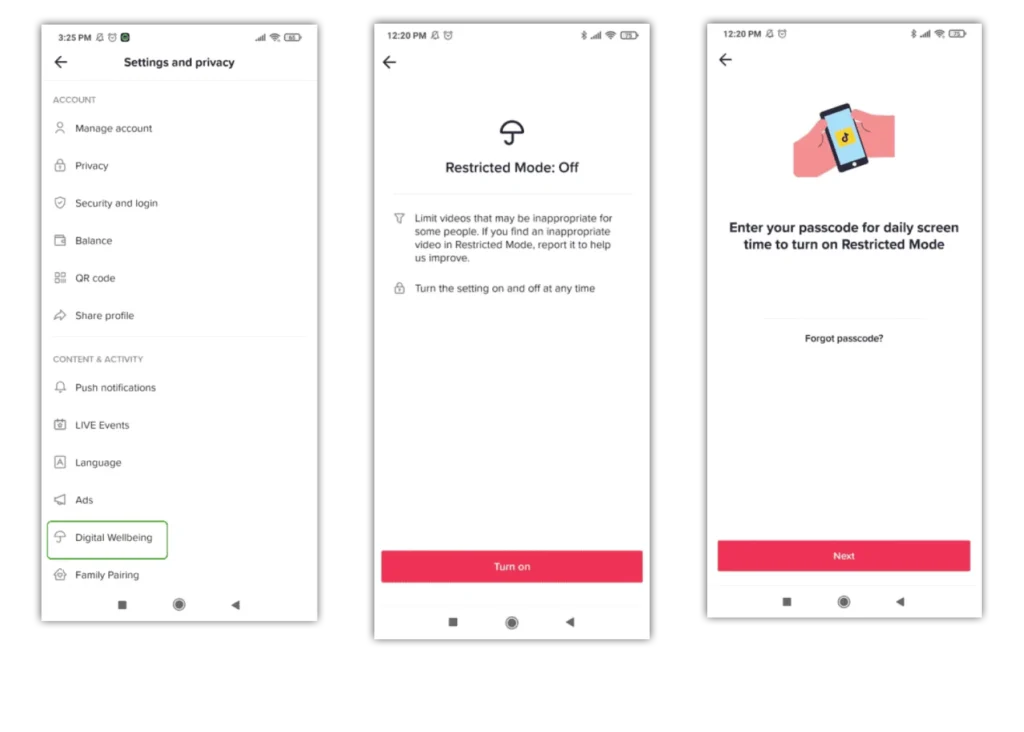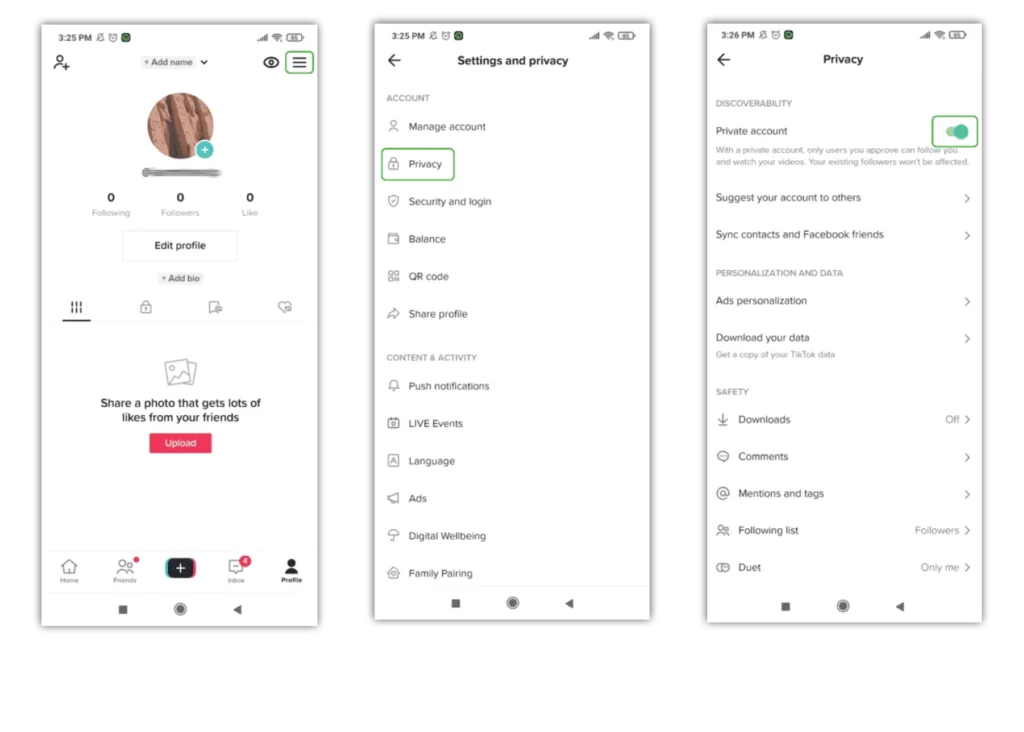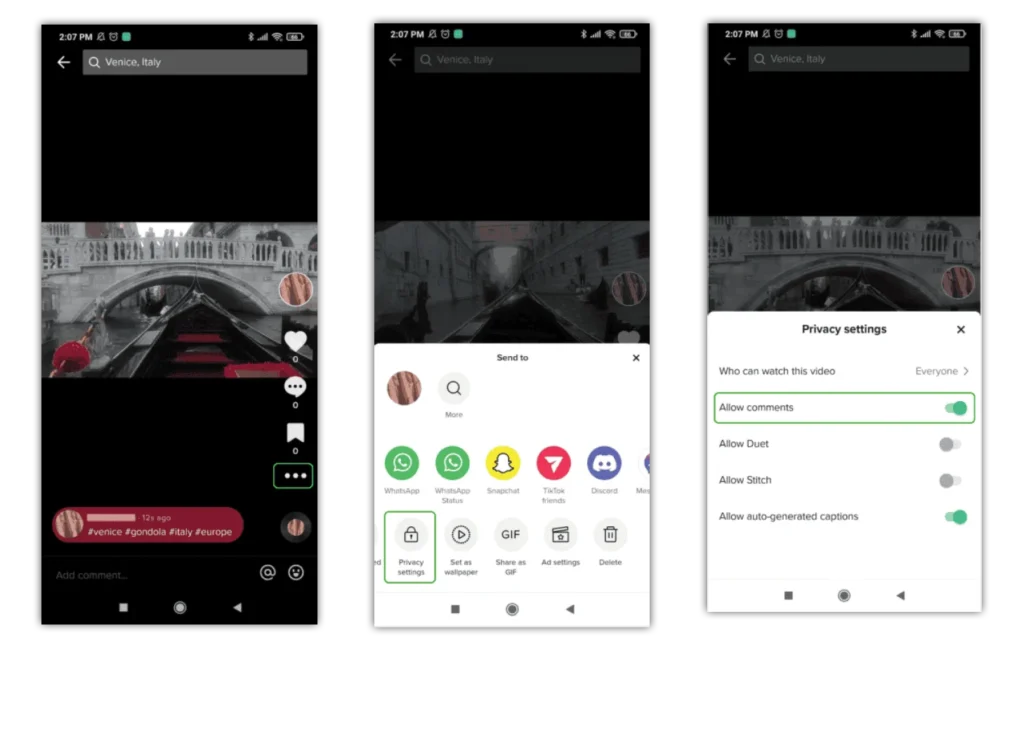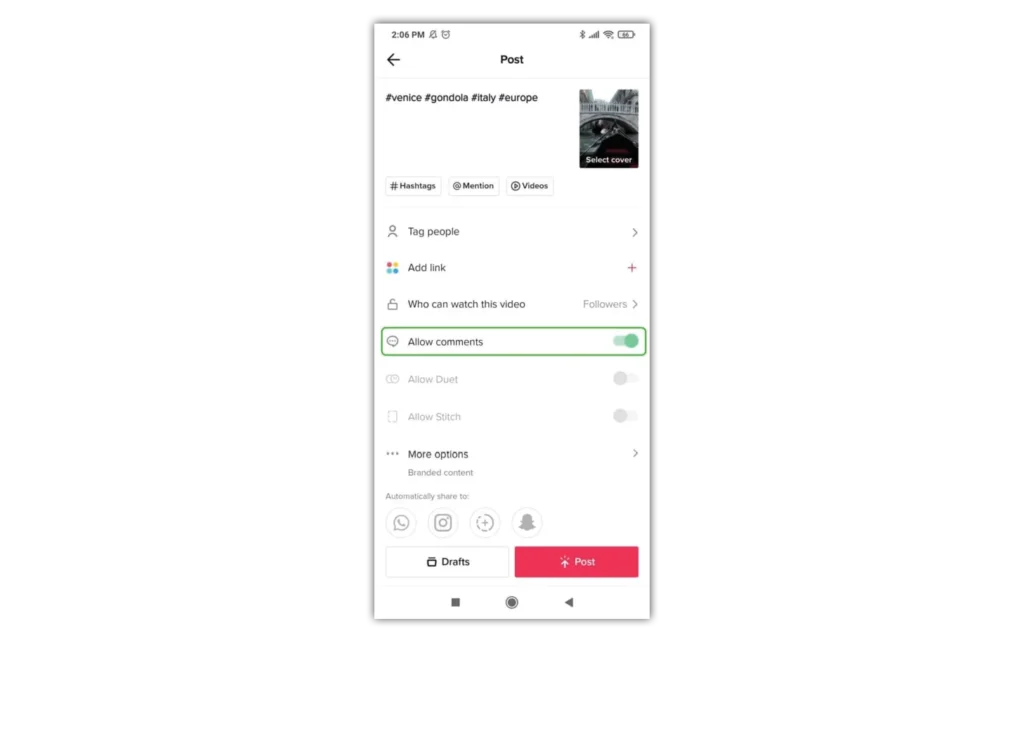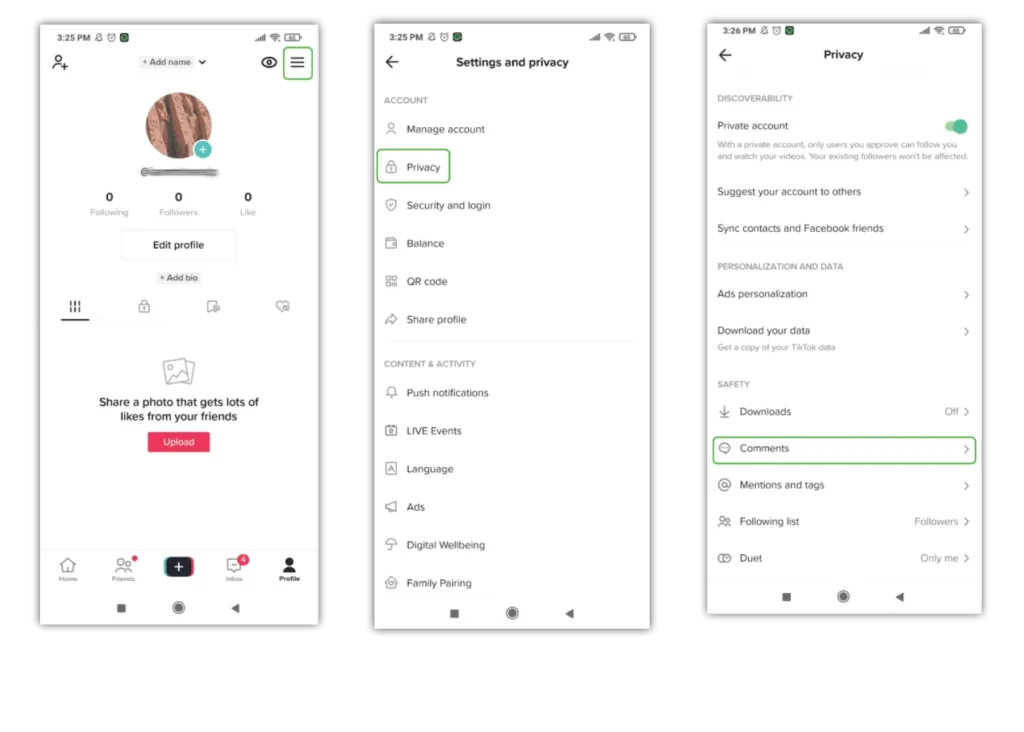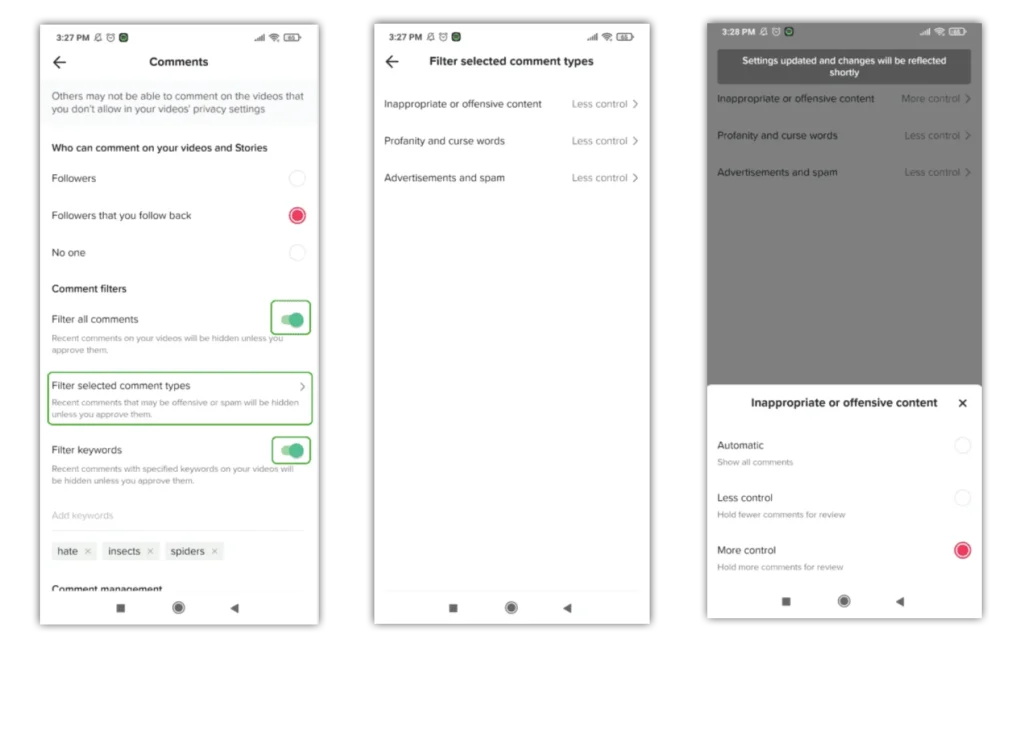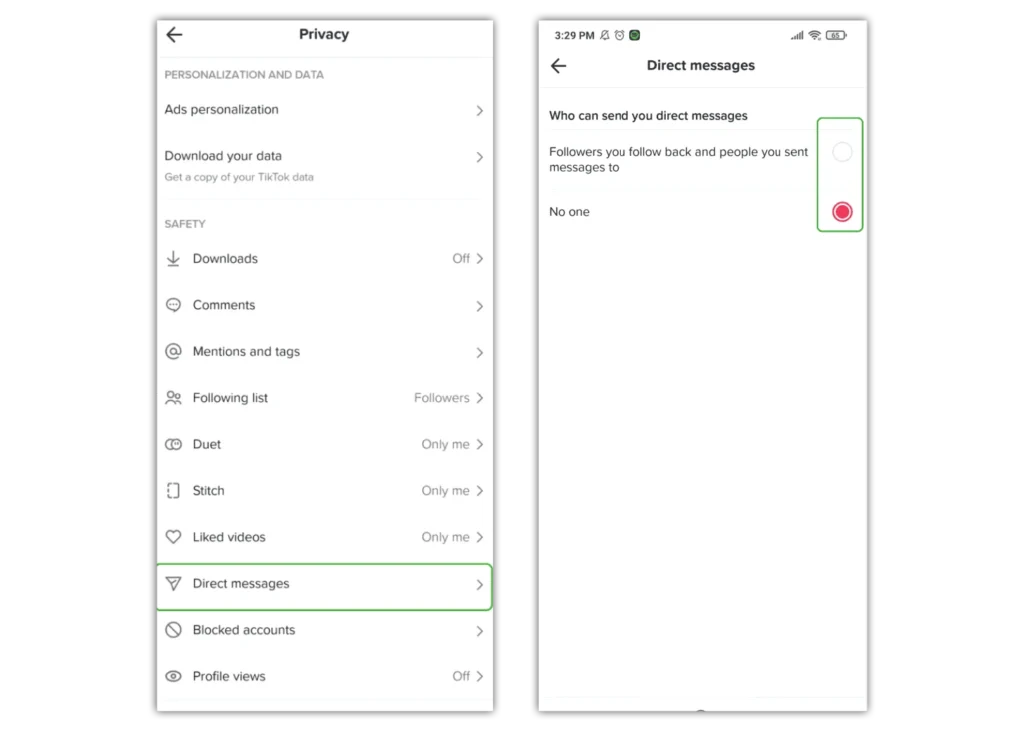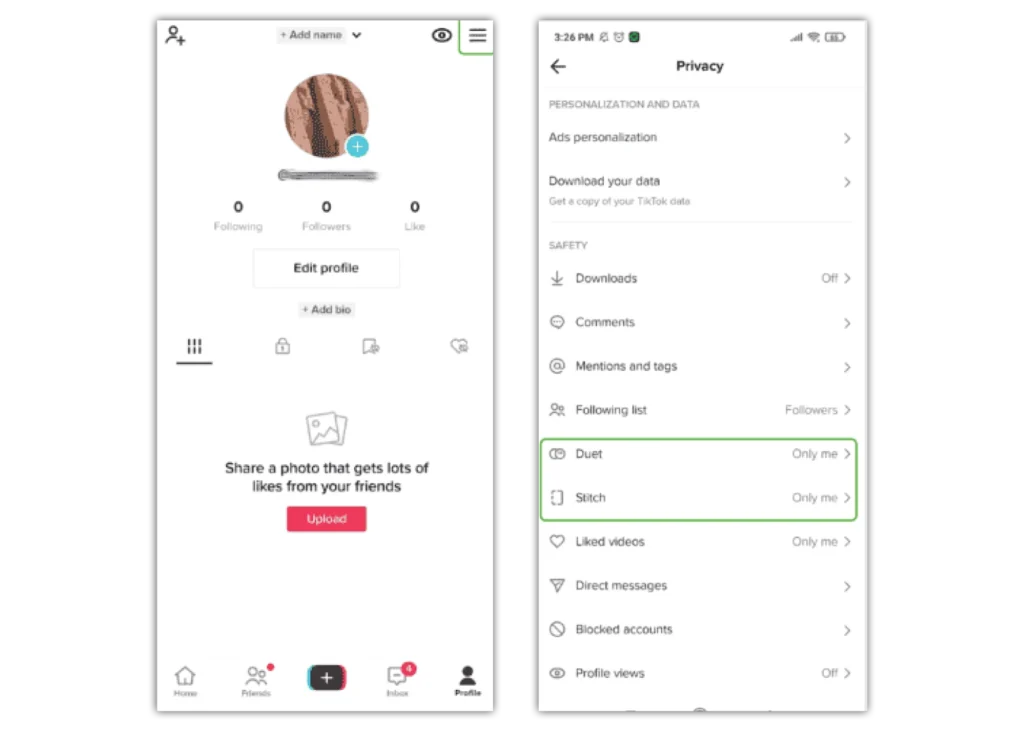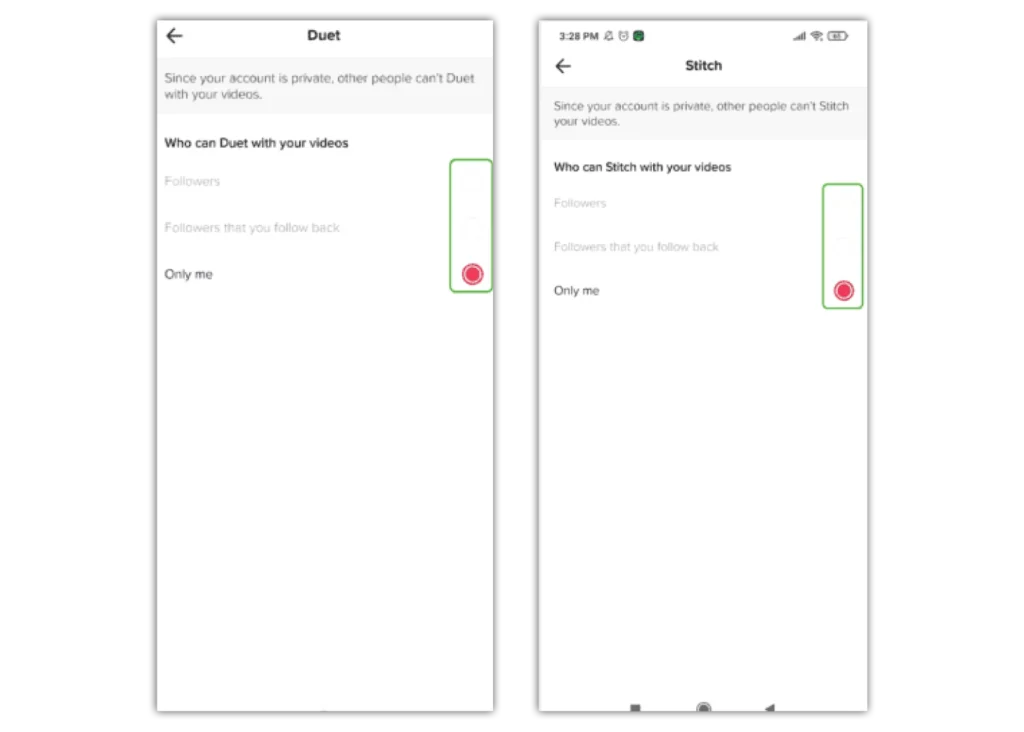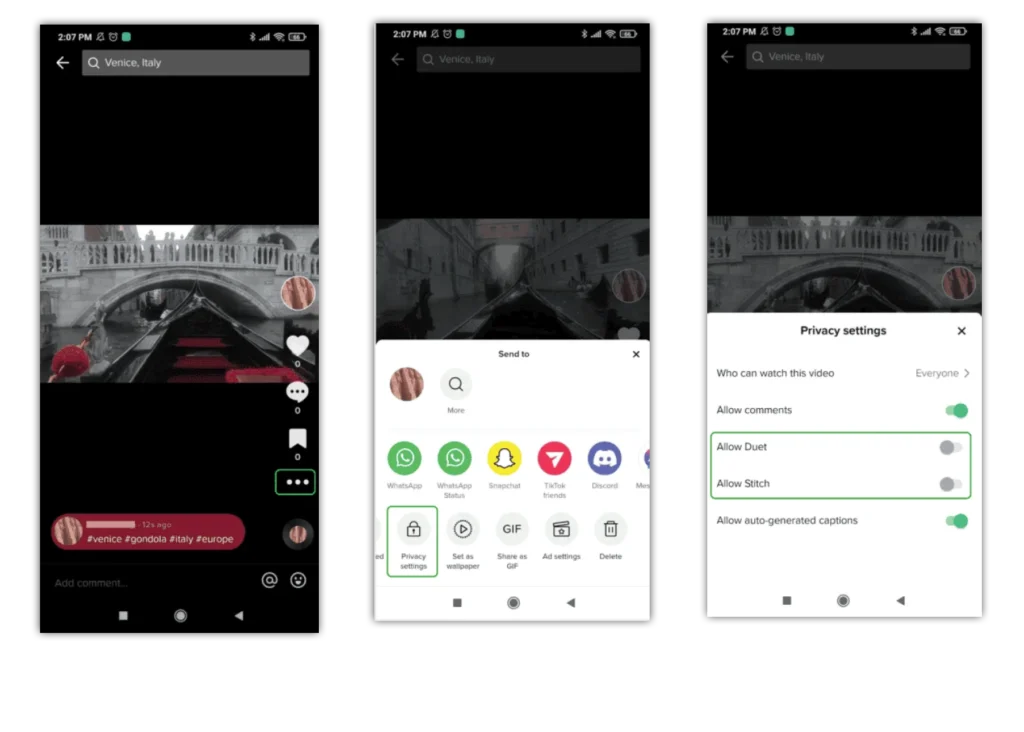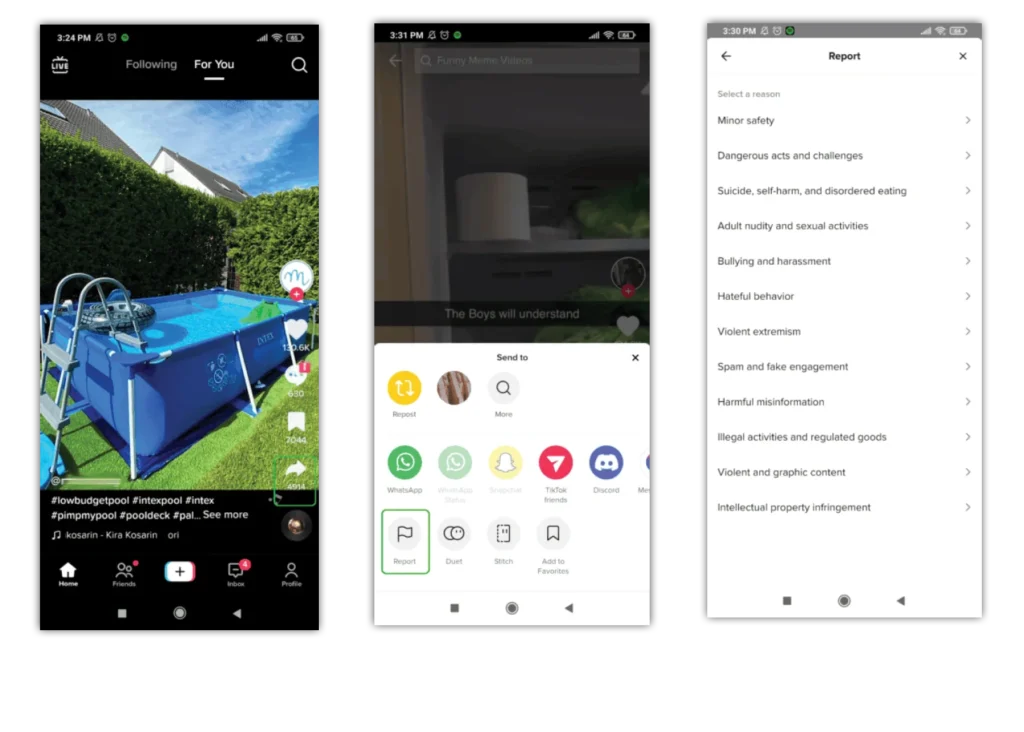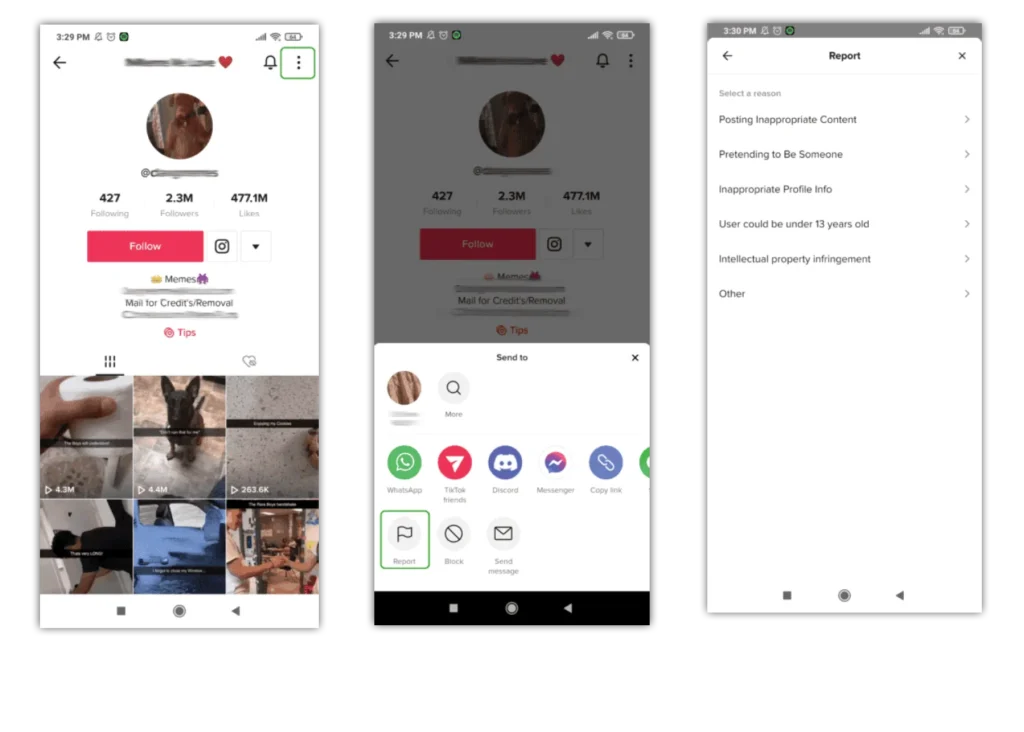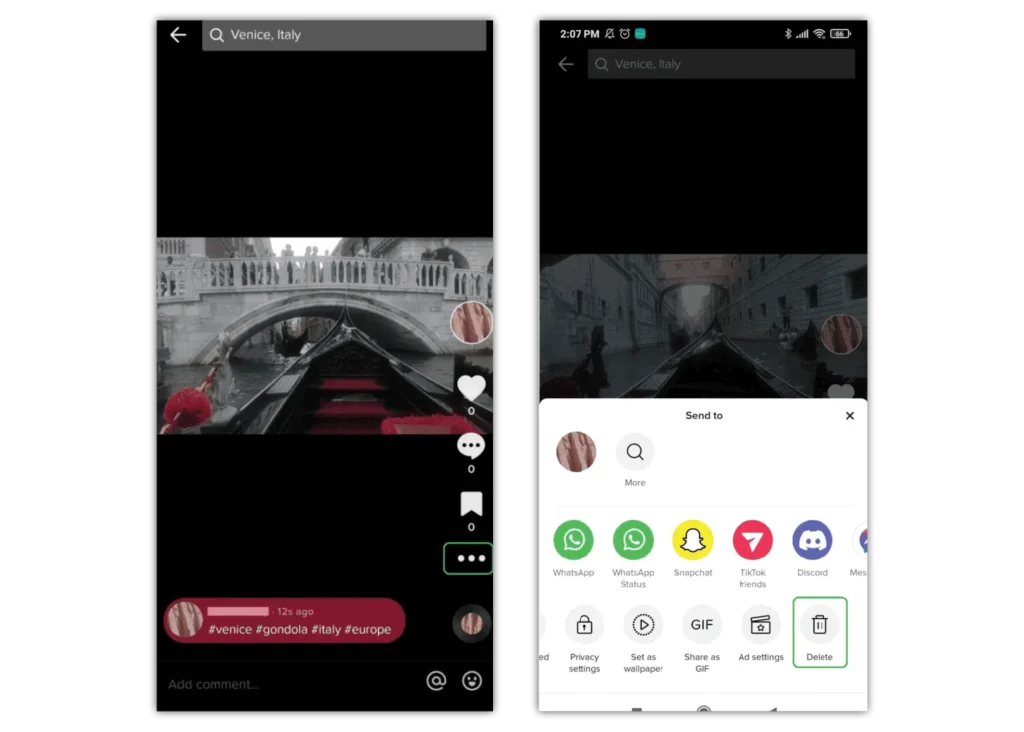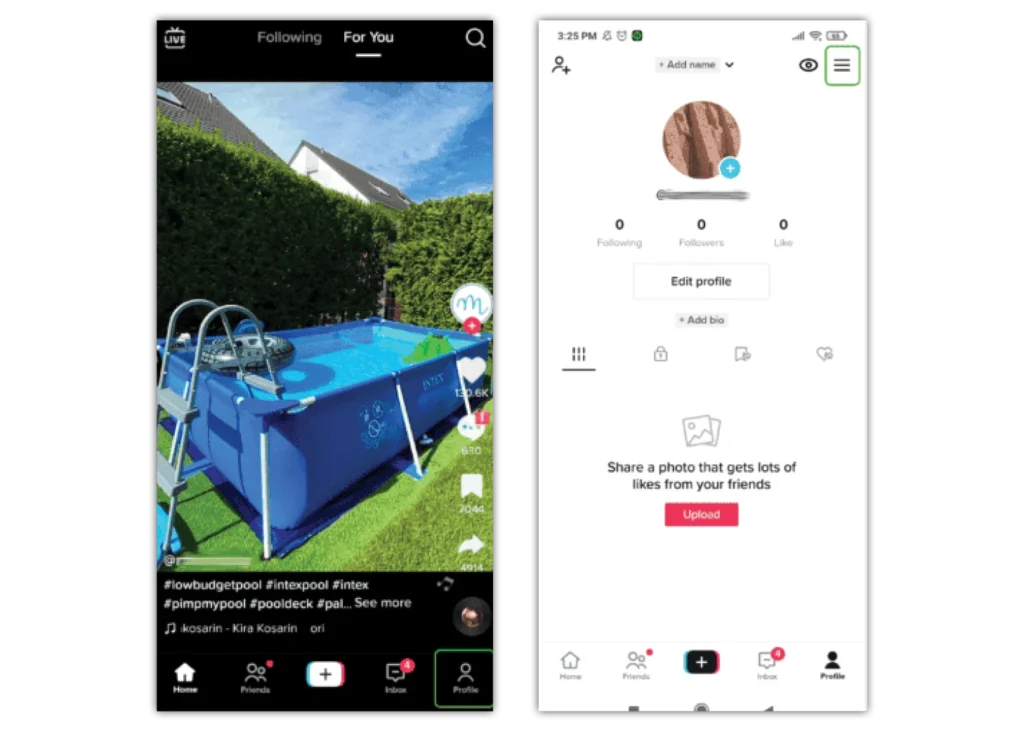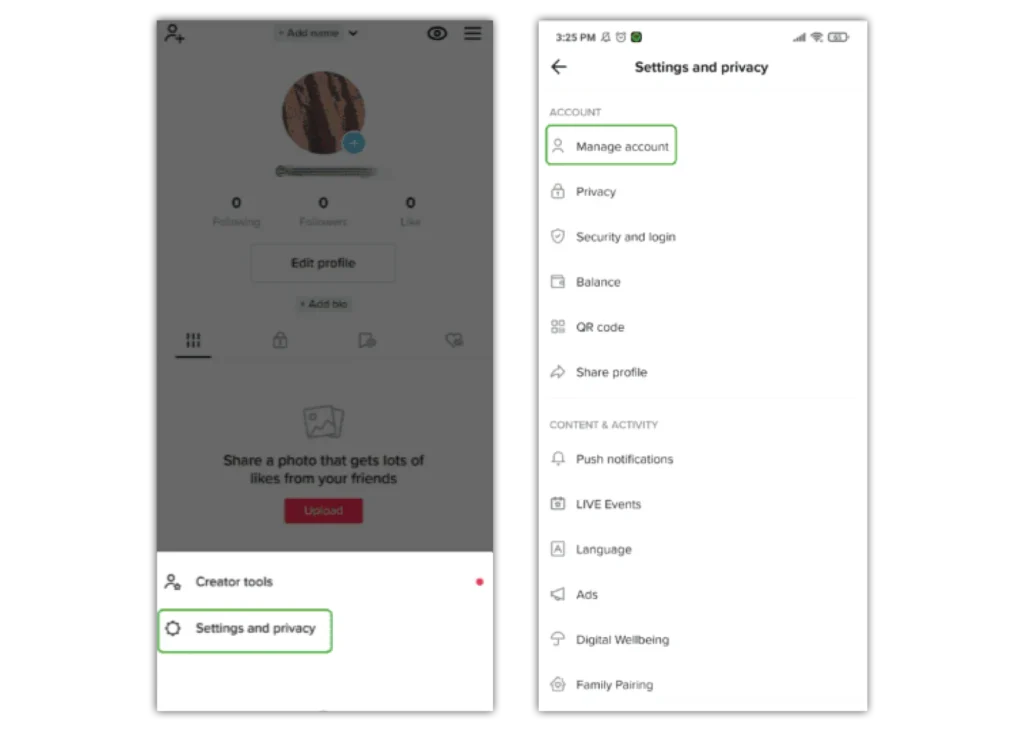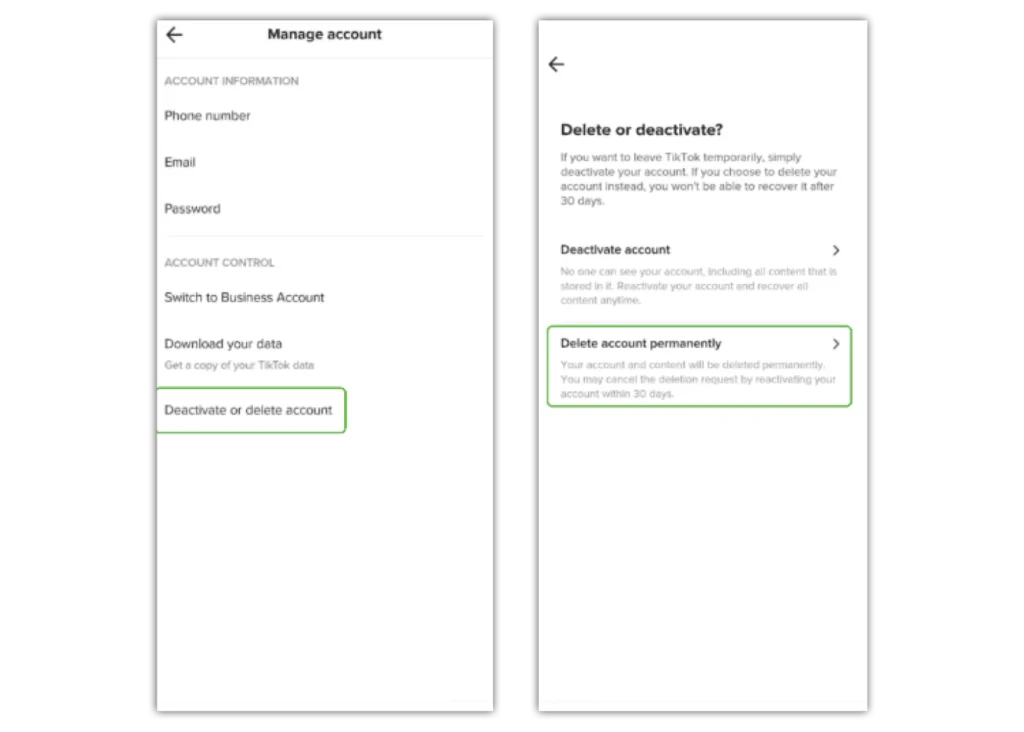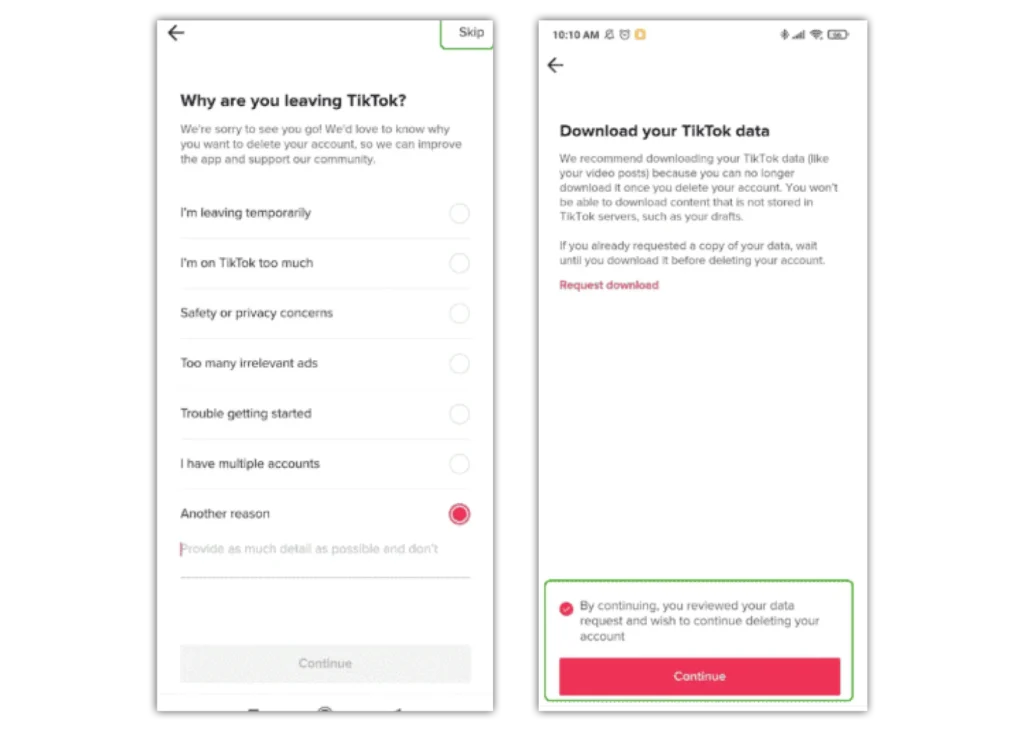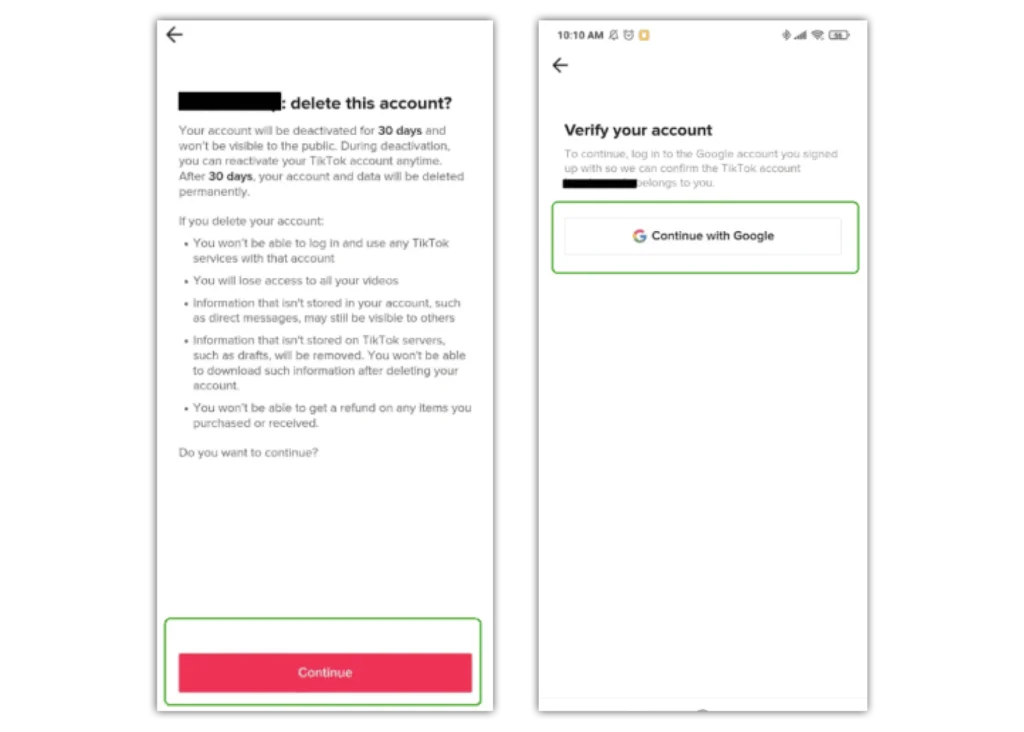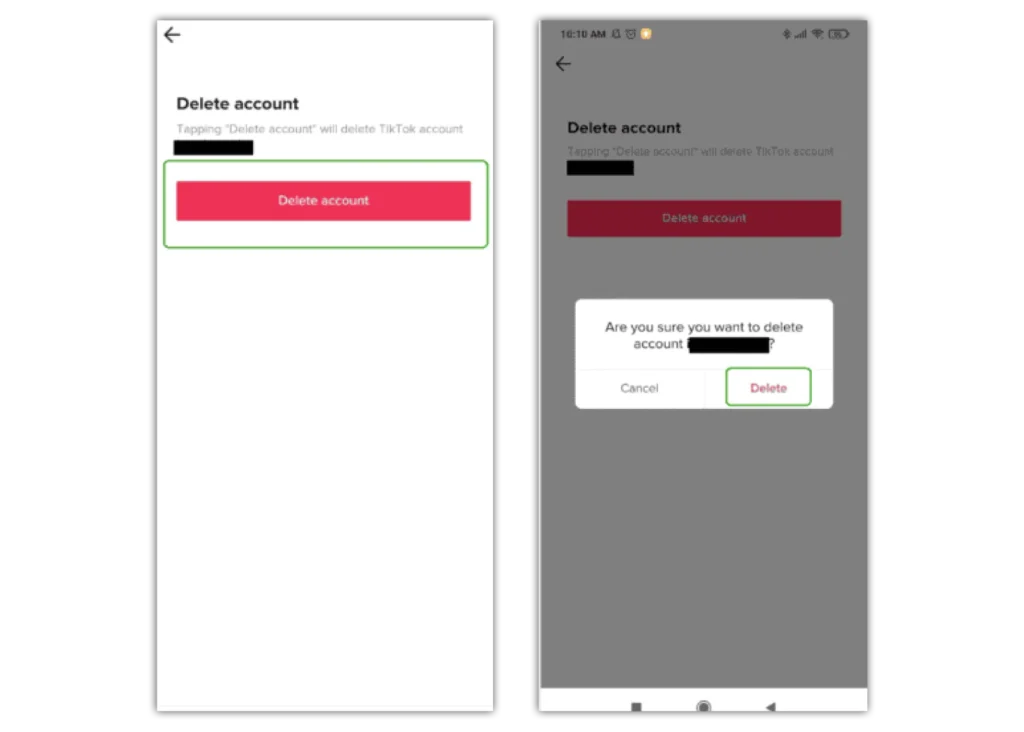टिकटॉक पर फैमिली पेयरिंग
टिकटॉक पर फैमिली पेयरिंग माता-पिता और किशोरों को उनकी जरूरतों के आधार पर उनकी सुरक्षा सेटिंग्स को अनुकूलित करने की अनुमति देती है। पारिवारिक युग्मन नियंत्रणों को प्रबंधित करने या देखने के लिए, आपको पहले माता-पिता और किशोर खातों को लिंक करना होगा।
अभिभावक और किशोर खाते को लिंक करने के लिए:
चरण 1 - अपने पर जाओ प्रोफाइल और फिर टैप करें 3 क्षैतिज रेखाएं ऊपरी दाएं कोने में स्थित है। नल सेटिंग्स और गोपनीयता.
चरण 2 - नल टोटी परिवार की जोड़ी. अपने चुनो भूमिका (या आपके किशोर अपने डिवाइस पर) एक क्यूआर कोड तक पहुंच प्राप्त करने के लिए। आपके किशोर अपने फोन पर भी ऐसा ही करेंगे।
चरण 3 - एक बार जब आप खातों को जोड़ लेते हैं, तो बस उस खाते का चयन करें जिसे आप प्रबंधित करना चाहते हैं और उपलब्ध नियंत्रणों को अपडेट करें।
पारिवारिक पेयरिंग के साथ उपलब्ध नियंत्रण
- स्क्रीन समय प्रबंधन
- सूचनाएं म्यूट करें
- सामग्री को प्रतिबंधित करें
- प्रबंधित करें कि DM कौन भेज सकता है



 गोपनीयता और पहचान की चोरी
गोपनीयता और पहचान की चोरी